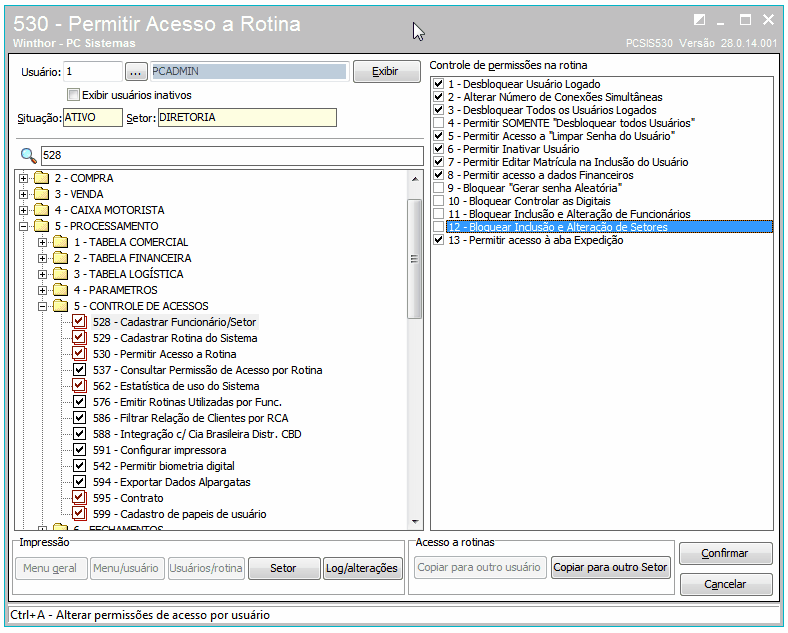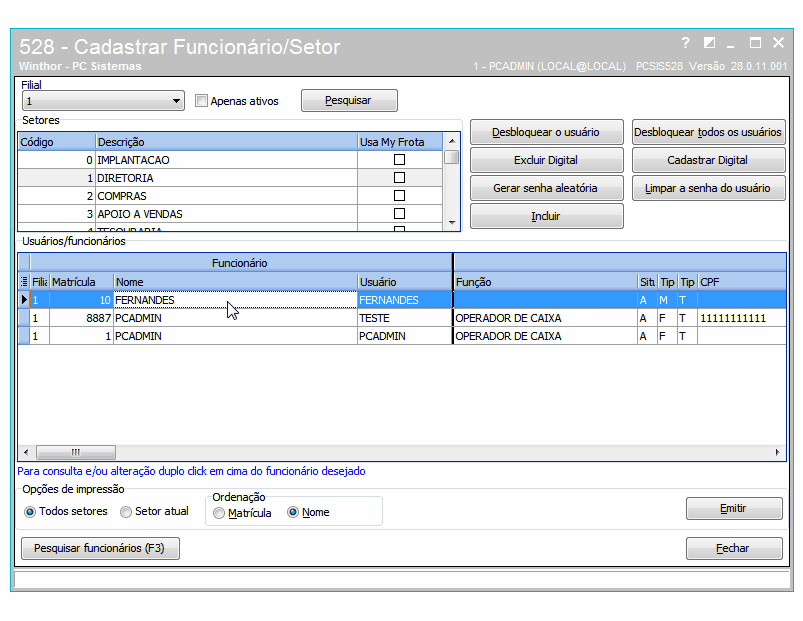Fique atento!
Esta documentação não é mais atualizada neste canal.
Confira as FAQ's atualizadas clicando aqui.
Alterar o cadastro de funcionários na rotina 528
Produto: | 528 - Cadastrar Funcionário/Setor |
Passo a passo: | Para alterar o cadastro de funcionários na rotina 528, siga as orientações abaixo:
1) Primeiramente libere algumas permissões na rotina 530-Permitir Acesso a Rotina: 1.1) Acesse a rotina 530, informe o Usuário e pressione Enter; 1.2) Digite 528 no campo de pesquisa e pressione Enter; 1.3) Desmarque as seguintes permissões:
1.4) Marque ou desmarque ainda na mesma rotina as seguintes permissões, conforme a necessidade:
1.5) Clique o botão Confirmar, em seguida, clique OK e feche a rotina.
2) Para alterar o cadastro de funcionários na rotina 528-Cadastrar Funcionário/Setor, realize os procedimentos abaixo: 2.1) Selecione a Filial e clique o botão Pesquisar; 2.2) Na planilha Setores, selecione o departamento desejado; 2.3) Efetue duplo clique para selecionar o funcionário selecionado na planilha Usuários/funcionários; 2.4) Será aberta a tela Cadastrar Funcionário/Setor; 2.5) Selecione as sub-abas desejadas e realize as alterações de acordo com as necessidades da empresa; 2.6) Em seguida, clique o botão Confirmar; 2.7) Clique Sim ao ser apresentada a mensagem Confirmar alteração de dados?; 2.8) Clique OK ao ser apresentada a mensagem Alteração realizada com sucesso. |